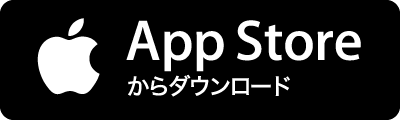ウェブサイト作成時に役立つ7つのテクニック、第5回のテーマは「リンクの装飾と配置」です。ユーザにとって使いやすいリンクの装飾や配置のサイトを作成するためのポイントをお伝えします。 ファーストビュー 関連性 具体性 ウェブライティング リンクの装飾と配置 ←今回のテーマ 目線の操作 他サイトでの慣習 ウェブサイトでは、ユーザがリンクを見つけることができなければどんなにユーザの関心を引くページやコンテンツを用意しても、まったく見られないまま終わってしまう危険性があります。 そこで、今回は「リンクの装飾と配置」をテーマに、ユーザがスムーズにページ間を遷移することが可能な、回遊性の高いサイトを設計するためのポイントをお伝えします。 まずはリンクの装飾について、テキストリンクとボタンリンク、それぞれのポイントを順に解説していきます。 1. テキストリンクの装飾 テキストリンクは青字下線で表すことによ